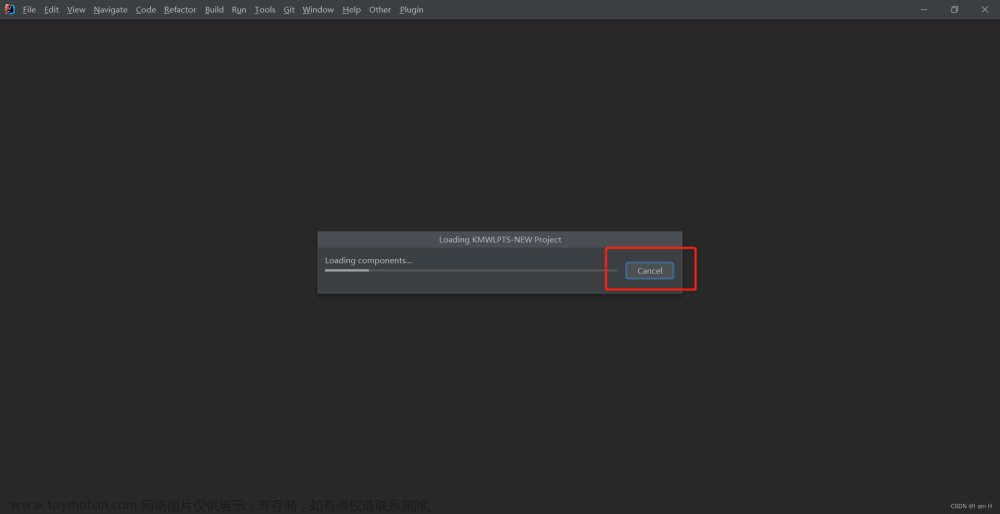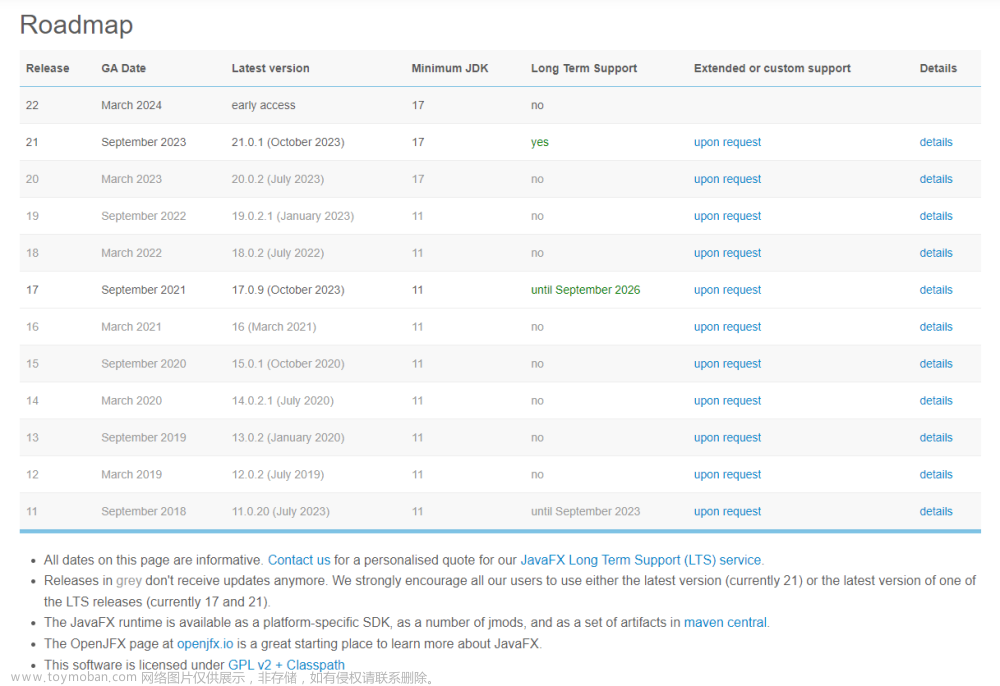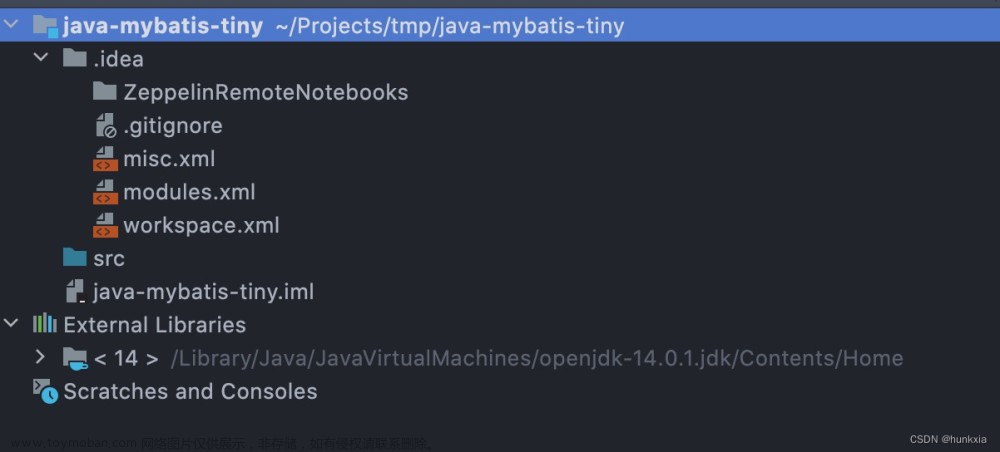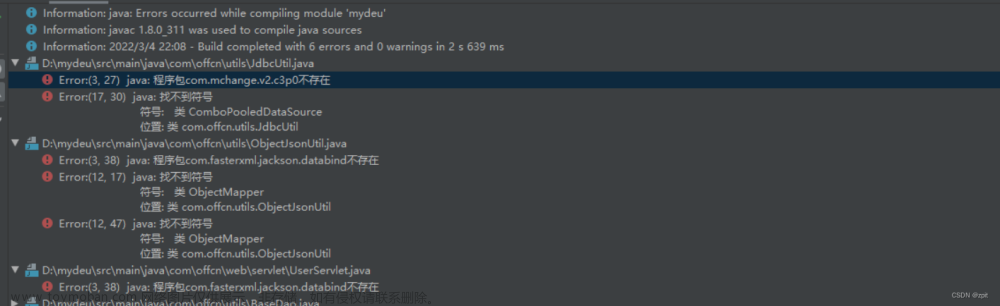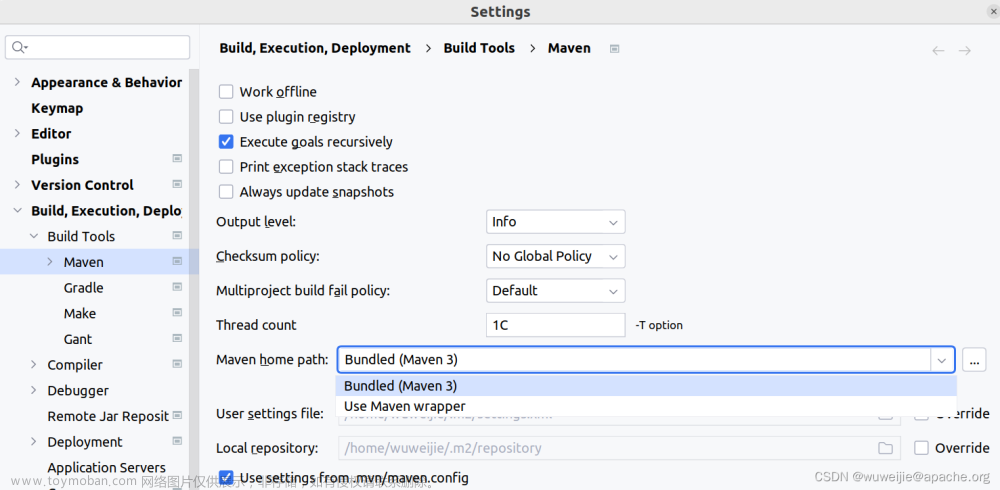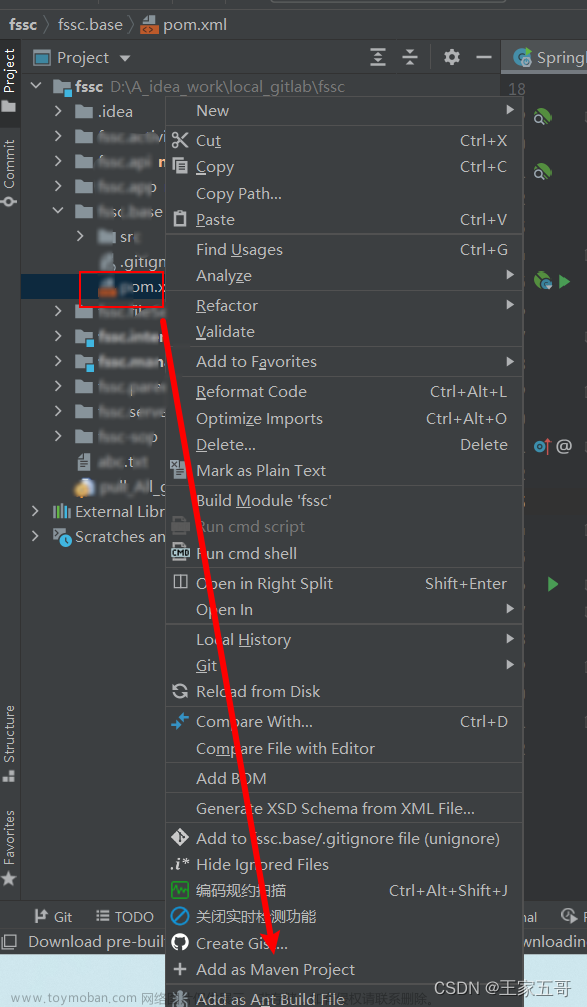在 IntelliJ IDEA 中编译 Maven 工程,你需要遵循以下步骤:
-
打开 IntelliJ IDEA:首先,启动 IntelliJ IDEA。
-
打开 Maven 项目:在欢迎界面上,选择 "Get from Version Control",然后选择你的 Maven 项目的仓库地址。或者,如果你已经有了项目文件(如
.idea和pom.xml),你可以直接打开这些文件。 -
导入 Maven 项目:如果你刚刚从版本控制导入项目,IDEA 会自动开始导入。否则,你可以通过 "File" -> "Open" 打开项目,然后选择 "Import project from external model"。在 "External Model" 列表中,选择 "Maven",然后点击 "Next"。
-
配置 Maven:如果你还没有配置 Maven,IDEA 会提示你进行配置。输入你的 Maven 安装目录和设置(例如 settings.xml 文件的位置)。
-
选择项目:在 "Select Maven projects to import" 列表中,选择你想要导入的项目。如果你只有一个项目,它应该已经自动选中。
-
完成导入:点击 "Finish"。IDEA 将会开始处理 Maven 项目,添加必要的库和依赖,以及构建项目结构。
-
编译项目:
- 在菜单栏上,选择 "Build" -> "Rebuild Project"。这将强制 IntelliJ IDEA 重新编译整个项目。
- 或者,你可以直接在项目的根目录上右键点击,然后选择 "Maven" -> "Reimport"。这会触发 Maven 重新构建项目。
-
查看输出:编译的输出可以在底部的 "Run" 窗口中查看。如果一切顺利,你应该看不到任何错误或警告。
-
运行或调试:一旦项目成功编译,你就可以运行或调试你的代码了。文章来源:https://www.toymoban.com/news/detail-801891.html
以上就是在 IntelliJ IDEA 中编译 Maven 工程的基本步骤。文章来源地址https://www.toymoban.com/news/detail-801891.html
到了这里,关于如何在Intellij-idea如何编译maven工程的文章就介绍完了。如果您还想了解更多内容,请在右上角搜索TOY模板网以前的文章或继续浏览下面的相关文章,希望大家以后多多支持TOY模板网!